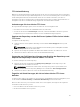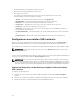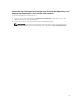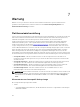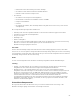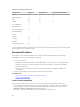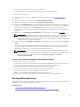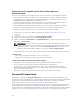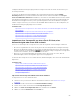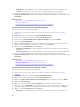Users Guide
• Beibehalten – Behält die RAID-Stufe, die virtuelle Festplatte und die Controller-Attribute bei.
• Löschen – Löscht die RAID-Stufe, die virtuelle Festplatte und die Controller-Attribute.
6. Falls Sie die Backup-Imagedatei mit einer Passphrase gesichert haben, geben Sie in das Feld
Passphrase Backup-Datei die während des Backups eingegebene Passphrase ein, und klicken Sie auf
Fertigstellen.
Verwandte Links
System- bzw. Funktionsverhalten während des Imports
Serverprofil importieren
Importieren des Serverprofils nach dem Austausch der Systemplatine
Importieren des Serverprofils von einer Netzwerkfreigabe
So importieren Sie von einer Netzwerkfreigabe:
1. Starten Sie Lifecycle Controller. Weitere Informationen finden Sie unter Starten von Lifecycle
Controller.
2. Klicken Sie im linken Fensterbereich auf Plattformwiederherstellung.
3. Klicken Sie im rechten Fensterbereich auf Serverprofil importieren.
4. Klicken Sie auf Lokales Laufwerk (USB) oder Netzwerkfreigabe und dann auf Weiter.
5. Klicken Sie auf Netzwerkfreigabe.
6. Wählen Sie CIFS oder NFS aus, geben Sie den Namen der Backup-Datei mit dem Verzeichnis und
dem Unterverzeichnispfad ein, und klicken Sie anschließend auf Weiter.
7. Wählen Sie entweder Beibehalten oder Löschen aus.
• Konfiguration beibehalten – Behält die RAID-Stufe, die virtuelle Festplatte und die Controller-
Attribute bei.
• Konfiguration löschen – Löscht den RAID-Level und virtuelle Laufwerk- und Controllerattribute.
8. Falls Sie die Backup-Imagedatei mit einer Passphrase gesichert haben, geben Sie in das Feld
Passphrase Backup-Datei die während des Backups eingegebene Passphrase ein, und klicken Sie auf
Fertigstellen.
Verwandte Links
System- bzw. Funktionsverhalten während des Imports
Serverprofil importieren
Importieren des Serverprofils nach dem Austausch der Systemplatine
Importieren des Serverprofils von einem USB-Laufwerk
So importieren Sie von einem USB-Flash-Laufwerk:
1. Starten Sie Lifecycle Controller. Weitere Informationen finden Sie unter Starten von Lifecycle
Controller.
2. Klicken Sie im linken Fensterbereich auf Plattformwiederherstellung.
3. Klicken Sie im rechten Fensterbereich auf Serverprofil importieren.
4. Wählen Sie Lokales Laufwerk (USB) oder Netzwerkfreigabe aus, und klicken Sie dann auf Weiter.
5. Wählen Sie USB-Laufwerkaus.
6. Wählen Sie im Dropdown-Menü Gerät auswählen das verbundene USB-Laufwerk aus.
7. Geben Sie in das Feld Dateipfad den Pfad des Verzeichnisses bzw. Unterverzeichnisses ein, in dem
die Backup-Imagedatei auf dem ausgewählten Gerät gespeichert ist, und klicken Sie auf Weiter.
8. Wählen Sie entweder Beibehalten oder Löschen aus.
• Beibehalten – Behält die RAID-Stufe, die virtuelle Festplatte und die Controller-Attribute bei.
70